Maison >Tutoriel système >Série Windows >Comment démarrer en mode sans échec pour résoudre les problèmes d'installation de Win11
Comment démarrer en mode sans échec pour résoudre les problèmes d'installation de Win11
- WBOYWBOYWBOYWBOYWBOYWBOYWBOYWBOYWBOYWBOYWBOYWBOYWBavant
- 2024-01-05 15:49:421231parcourir
Lors de l'installation du système Win11, il existe une condition difficile selon laquelle le mode sans échec doit être activé. Cela empêche de nombreuses personnes de l'installer car peu de gens savent comment activer le mode sans échec de l'ordinateur. trouvez les options pertinentes dans les paramètres du BIOS, mais différents ordinateurs fonctionnent différemment, examinons-les ensemble.
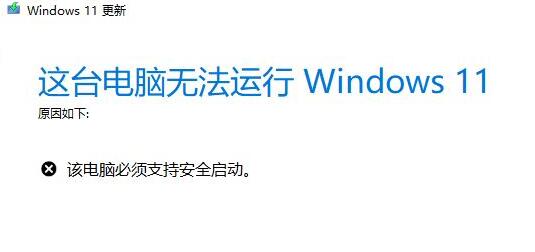
Que faire si vous êtes invité à activer le mode sans échec après l'installation de Win11
1 Carte mère ASUS
1 Utilisez d'abord "F8" pour accéder aux paramètres du BIOS, puis appuyez sur "F7" pour ouvrir le fichier. réglages avancés.
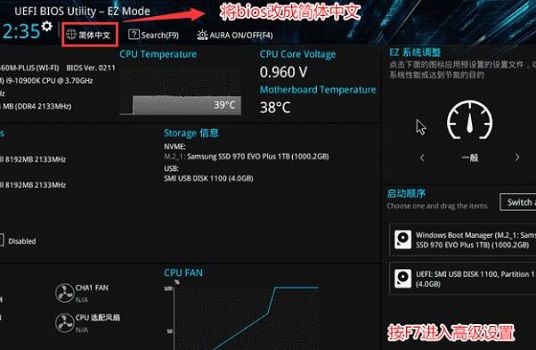
2. Entrez ensuite dans le "Menu de démarrage sécurisé" puis dans "Gestion des clés"
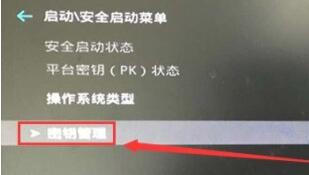
3. Ensuite, sélectionnez simplement "Installer la clé de démarrage sécurisé par défaut" et deng.
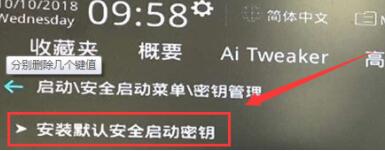
2. Ordinateurs Lenovo
1. Pour les anciens ordinateurs Lenovo, redémarrez d'abord puis appuyez sur "F2" pour accéder aux paramètres du bios et accéder à l'onglet "sécurité".
2. Recherchez ensuite "démarrage sécurisé" et appuyez sur Entrée pour modifier l'option sur le côté droit en "Activé".
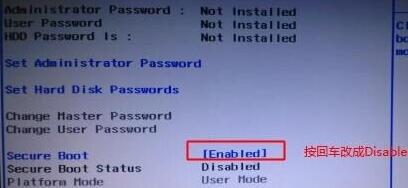
3. Pour les nouveaux ordinateurs Lenovo, vous pouvez également appuyer sur "F2" pour accéder au bios, puis cliquer sur "Menu de sécurité" à gauche, puis remplacer "Désactivé" par "Activé" pour un démarrage sécurisé à droite. .

3. Ordinateur Dell
1. Tout d'abord, nous allumons l'ordinateur, puis utilisons le clavier "F2" pour entrer dans les paramètres du BIOS.
2. Recherchez ensuite l'option "BOOT" dans la colonne de gauche et modifiez Secure Boot sur "activé".
3. Enfin, appuyez sur "F10" pour enregistrer. S'il y a une fenêtre contextuelle, sélectionnez "Oui".
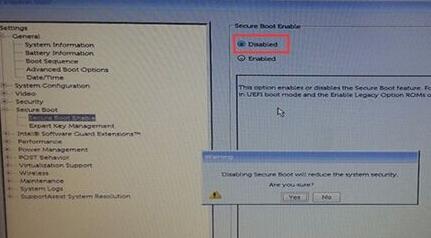
4. Ignorer la détection
1. Si vous êtes trop paresseux pour activer le démarrage sécurisé, vous pouvez également ignorer la détection du système de win11.
2. Cependant, pour ignorer la détection du système, vous devez d'abord télécharger le système miroir à partir de ce site.
3. Cliquez ensuite sur le lien à droite pour visualiser le tutoriel d'installation.
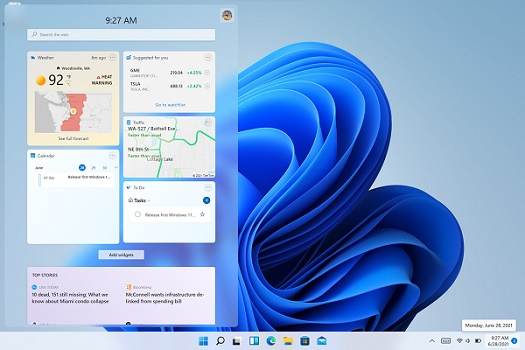
Ce qui précède est le contenu détaillé de. pour plus d'informations, suivez d'autres articles connexes sur le site Web de PHP en chinois!

